

By Vernon Roderick, Son Güncelleme: 7/09/2023
sorununu nasıl çözeceğinizi biliyor musunuz? iCloud yedekleme süresi artmaya devam ediyor?
Şimdi, bu bir sorun olabilir, ancak iCloud Yedekleme süresinin artması sorununa bir çözüm var ve bir sonraki bölümde ele alınacaktır.
iOS cihazınızın yedeğini almanız, cihazınızın bozulması veya kaybolması durumunda dosyalarınızı ve verilerini korumanıza izin verdiği için önemlidir. Artık cihazınızı yedeklemenin en basit ve en kolay yollarından biri iCloud Yedekleme'dir.
Artık yedekleme işlemine başladığınızda iCloud, bunun ne kadar süreceğini size bildirmek için bir süre görüntüleyecektir. Ama öyle anlar olacak ki iCloud Yedekleme süresi artmaya devam edecekyedekleme işlemini tamamlamanızı neredeyse imkansız hale getiriyor ve şunu merak edebilirsiniz: iCloud yedeklemesi neden sonsuza kadar sürüyor?.
iOS cihazları için birkaç yıllık kodlama yazılımından sonra, her iOS kullanıcısı için profesyonel bir araç oluşturduk.
Bu ipucunu kontrol edin: İndir FoneDog iOS Veri Yedekleme ve Geri Yükleme iCloud'un çökme sorunu çözülemediğinde verilerinizi yedeklemek için. iPhone verilerinizi hızlı bir şekilde yedekler ve gerektiğinde verilerin seçici olarak iPhone'unuza geri yüklenmesine olanak tanır. Şimdi denemek için aşağıdaki düğmeye tıklayın:
iOS Veri Yedekleme ve Geri Yükleme Tüm iOS cihazını bilgisayarınıza yedeklemek için tek bir tıklama. Yedeklemeden bir cihaza herhangi bir öğeyi önizlemeye ve geri yüklemeye izin verin. Yedeklemekten istediğinizi bilgisayarınıza aktarın. Geri yükleme sırasında cihazlarda veri kaybı olmaz. iPhone Geri Yükleme Verilerinizin Üzerine Yazmayacak Bedava indir Bedava indir
Yine de düzeltmeyi denemek istiyorsanız aşağıda sizin için bazı genel çözümleri de topladık.
Bölüm 1. iCloud Yedekleme Süresi Artan Sorunu Nasıl Çözülür?Bölüm 2. Sonuç.
iCloud'da yedekleme işleminin tamamlanması için gereken süre, cihazınızın bağlı olduğu Wi-Fi ağının hızına ve dosyanın boyutuna bağlı olacaktır. iCloud yedeklemesi veya iCloud geri yükleme işlemi çok uzun sürüyor gibi görünüyor bizi bir düzeyde gerçekten sinirlendiriyor. Zaman donarsa veya artmaya devam ederse, sorunu çözmek için deneyebileceğiniz birkaç çözüm vardır.
Bazen, iCloud yedekleme süresinin artmasının nedeni, iCloud saklama alanınızda yer olmamasıdır. Bu nedenle, yedekleme işleminin daha hızlı ilerlemesini sağlamak için iCloud'unuzda yeterli alana sahip olduğundan emin olun.
Artık, Apple genellikle daha fazla depolama alanı yoksa sizi güncelleyecektir, ancak sınıra yeterince yakınsanız, Apple sizi bu konuda uyarmayabilir.
Depolama alanınızı kontrol etmek için:
Buradan, yedeklemeniz için yeterli depolama alanınız olup olmadığını doğrulayın. Ardından, yedeklediğiniz bazı dosyaları küçültmeyi deneyin veya iCloud saklama alanınızdaki verilerin bir kısmını silin.
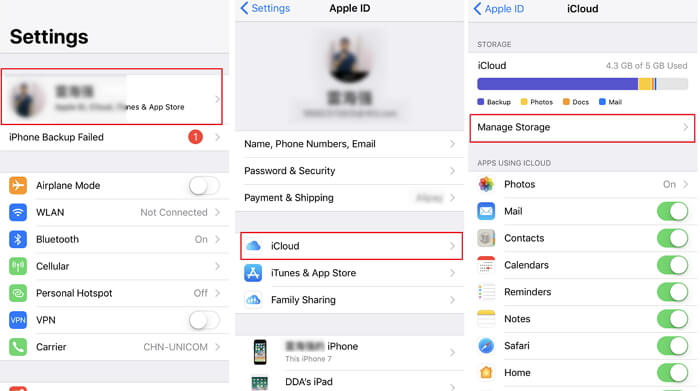
Yedekleme işlemini hızlandırmak için yapabileceğiniz başka bir şey, iCloud'da yedekleme yapmadan önce cihazınızı temizlemektir. Cihazınızı temizlemek ve içindeki verileri azaltmak, cihazınızı daha hızlı hale getirdiği için süreci hızlandırmaya yardımcı olabilir. Safari tarayıcınızdaki verileri temizleyebilir veya istenmeyen fotoğrafları silebilirsiniz. Bunu şu şekilde yapabilirsiniz:
iCloud yedekleme süresi artmaya devam ediyor olabilir, bu da yedekleme süresinin beklenenden daha uzun sürmesine neden olan dengesiz Wi-Fi bağlantısından kaynaklanıyor olabilir. Bunu düzeltmek için iCloud yedekleme işlemini hızlandırmak için ağ ayarlarınızı sıfırlamayı deneyebilirsiniz. Bunu yapmak için:
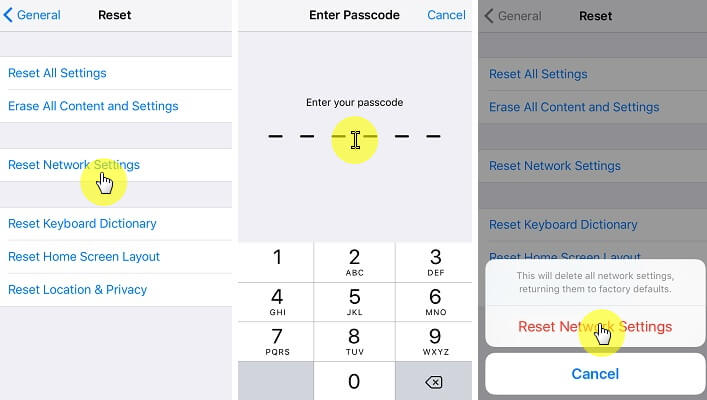
Cihazınızı yedeklerken büyük uygulamaları veya dosyaları da kapatabilirsiniz. Büyük miktarda veri kullanan uygulamalar ve dosyalar, iCloud'daki yedekleme işlemini yavaşlatacaktır. Önemli olmadıkça, onları yedekleme sürecine dahil etmemek en iyisidir. Yapmak için:
Bunu yapmak, yedeklemeniz gereken veri ve dosya miktarını azaltacak ve böylece cihazınızı iCloud'unuza yedeklemeyi daha kolay ve daha hızlı hale getirecektir.
İnsanlar ayrıca şunları da okurlar:
iCloud Depolamasını Yönetin: Eski Dosyalar Nasıl Yedeklenir ve Silinir
[ÇÖZÜLDÜ] iPhone'da Kaybolan Kişiler Nasıl Kurtarılır
Artık iOS cihazınızın verilerini ve dosyalarını yedeklemenin daha iyi ve daha kolay yolları var ve bu, FoneDog Mobil Çözüm Sağlayıcısı gibi bir üçüncü taraf sağlayıcının kullanılmasını gerektirecektir. Onların iOS Veri Yedekleme ve Geri Yükleme yazılım programı, iOS verilerinizi ve dosyanızı sorunsuz ve kolay bir şekilde yedeklemenizi sağlayacaktır.
FoneDog'un yazılımı test etmenize izin vermek için 30 günlük ücretsiz deneme sürümü olduğundan, ücretsiz olarak da deneyebilirsiniz.
iOS Veri Yedekleme ve Geri Yükleme Tüm iOS cihazını bilgisayarınıza yedeklemek için tek bir tıklama. Yedeklemeden bir cihaza herhangi bir öğeyi önizlemeye ve geri yüklemeye izin verin. Yedeklemekten istediğinizi bilgisayarınıza aktarın. Geri yükleme sırasında cihazlarda veri kaybı olmaz. iPhone Geri Yükleme Verilerinizin Üzerine Yazmayacak Bedava indir Bedava indir
Programı kullanarak dosyalarınızı ve verilerinizi yedeklemek için öncelikle iOS cihazınızı bir Mac veya PC'ye bağlamanız ve FoneDog'un iOS Veri Yedekleme ve Geri Yükleme yazılımını yüklemeniz gerekir.
Daha sonra FoneDog Araç Takımı - iOS Araç Takımı'nı açmanız ve iOS Yedekleme ve Geri Yükleme'yi tıklatıp seçmeniz gerekir. iOS Veri Yedekleme.

Bu sizi seçim yapmanız gereken bir sayfaya götürecektir. Veri Yedekleme Modu dosyalarınızı yedeklemek için kullanacaksınız. Burada iki seçeneğiniz olacak, ya Standart yedekleme ya da Şifreli yedekleme.
Birincisi, verilerin düzenli olarak yedeklenmesidir, ikincisi ise bir şifre girmenize izin verir, böylece sadece şifreyi bilenler yedekleme dosyasına erişebilir. Modu seçtikten sonra, tıklama zamanı Başlama ve ardından yedeklenmesini istediğiniz verileri ve dosyaları seçin.

Bir seçim yapıldıktan sonra, FoneDog Toolkit verileri yedeklemeye başlayacak ve tamamlandıktan sonra yedeklemenin adını ve boyutunu gösterecektir. Artık iOS cihazınızın dosyaları ve verileri yedeklendiğine göre, ihtiyacınız olduğunda herhangi bir cihaza geri yüklemeyi seçebilirsiniz.
iOS Veri Yedekleme ve Geri Yükleme yazılımı verilerinizin %100 güvenli olmasını sağladığı için herhangi bir veriyi kaybetme konusunda endişelenmenize gerek yoktur.

FoneDog iOS Veri Yedekleme ve Geri Yükleme, iOS verilerinizi yedeklemeye başlayacaktır. Yedekleme işlemi tamamlandığında, FoneDog Toolkit - iOS Veri Yedekleme ve Geri Yükleme, yedekleme dosyasının adını ve boyutunu görüntüler. "tıklayabilirsiniz"Yedekle Daha Fazla" daha fazla öğeyi yedeklemek için veya tıklayın "İOS Verilerini Geri Yükleme" verileri PC'ye veya başka bir iPhone/iPad'e aktarmak için.

Cihazınıza ne olursa olsun, dosyalarınızın ve verilerinizin korunması için iOS cihazınızı sürekli olarak yedeklemeniz önemlidir. iCloud üzerinden yedekleme yapmak, bunu yapmanın en yaygın ve en kolay yoludur.
Bununla birlikte, iCloud Yedekleme ile ilgili sorun, donma eğiliminde olması veya bu sürenin artmaya devam etmesi, işlemi tamamlamayı neredeyse imkansız hale getirmesidir. Şimdi, bunun çeşitli nedenleri olabilir, ancak çoğunlukla bunun nedeni yavaş bir Wi-Fi ağı veya dosyaların çok büyük olmasıdır.
Şimdi, dosyanızı yedeklemenin en iyi yolu bir üçüncü taraf sağlayıcı kullanmaktır ve FoneDog'u ve onların iOS Veri Yedekleme ve Geri Yükleme yazılımını öneriyorum.
Yazılım, dosyalarınızı yedeklemenizi kolaylaştıracak ve bunu yapmak için Wi-Fi ağı gerektirmeyecek, bu nedenle, yedekleme işlemiyle ilgili sorunlara neden olan yavaş internet bağlantısı konusunda endişelenmenize gerek kalmayacak.
Hinterlassen Sie einen Kommentar
Yorumlamak
iOS Veri Yedekleme ve Geri Yükleme
FoneDog iOS Veri Yedekleme ve Restore - Verileri PC'e yedekliyor ve seçimli olarak verileri yedeklemekten iOS aygıtlara geri veriyor.
Ücretsiz deneme Ücretsiz denemePopüler makaleler
/
BİLGİLENDİRİCİLANGWEILIG
/
basitKOMPLİZİERT
Vielen Dank! Merhaba, Sie die Wahl:
Excellent
Değerlendirme: 4.5 / 5 (dayalı 63 yorumlar)